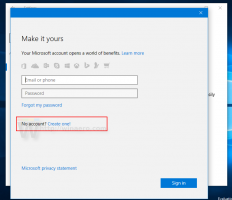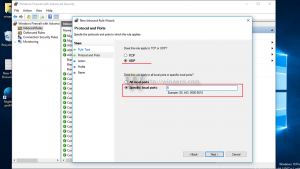विंडोज 10 में डिक्टेशन का उपयोग कैसे करें
विंडोज 10 संस्करण 1803 "अप्रैल 2018 अपडेट", जिसे इसके कोड नाम "रेडस्टोन 4" से भी जाना जाता है, डेस्कटॉप पर श्रुतलेख का समर्थन करता है। अपने कर्सर को विंडोज 10 या ऐप में किसी भी टेक्स्ट फील्ड में रखें, और बेहतर डिक्टेशन फीचर आपके वॉयस इनपुट को जल्दी और सही तरीके से कैप्चर करेगा।
विज्ञापन
डिक्टेटिंग शुरू करने के लिए, एक टेक्स्ट फील्ड चुनें और दबाएं जीत + एच डिक्टेशन टूलबार खोलने के लिए। यह इस प्रकार दिखता है:
युक्ति: यदि आप टैबलेट या टचस्क्रीन का उपयोग कर रहे हैं, तो डिक्टेट करना शुरू करने के लिए टच कीबोर्ड पर माइक्रोफ़ोन बटन को टैप करें। संदर्भ के लिए देखें विंडोज 10 में टच कीबोर्ड के साथ डिक्टेशन का उपयोग कैसे करें.
आपको अपने पीसी को क्या करना है, यह बताने के लिए डिक्टेशन कमांड का उपयोग करना होगा। अगली तालिका उन आदेशों को शामिल करती है जिनका आप उपयोग कर सकते हैं।
| यह करने के लिए | कहो |
| एक चयन साफ़ करें | चयन साफ़ करें; अचयनित करें कि |
| सबसे हाल का श्रुतलेख परिणाम या वर्तमान में चयनित पाठ हटाएं | उसे हटा दें; हड़ताल कि |
| टेक्स्ट की एक इकाई हटाएं, जैसे कि वर्तमान शब्द | हटाएं शब्द |
| किसी निर्दिष्ट शब्द या वाक्यांश के बाद कर्सर को पहले वर्ण पर ले जाएँ | उसके बाद जाओ; पीछे हटो शब्द; के अंत में जाओ अनुच्छेद; उस के अंत में ले जाएँ |
| पाठ की एक इकाई के अंत में कर्सर ले जाएँ | बाद में जाना शब्द; पीछे हटो शब्द; उसके अंत में जाओ; के अंत में ले जाएँ अनुच्छेद |
| टेक्स्ट की एक इकाई द्वारा कर्सर को पीछे की ओर ले जाएं | पिछले पर वापस जाएं शब्द; पिछले तक जाओ अनुच्छेद |
| किसी निर्दिष्ट शब्द या वाक्यांश से पहले कर्सर को पहले वर्ण पर ले जाएँ | की शुरुआत में जाएं शब्द |
| पाठ इकाई के प्रारंभ में कर्सर ले जाएँ | उससे पहले जाओ; उस की शुरुआत में ले जाएँ |
| पाठ की अगली इकाई पर कर्सर को आगे ले जाएँ | आगे बढ़ें अगलाशब्द; के लिए नीचे जाओअगलाअनुच्छेद |
| कर्सर को टेक्स्ट यूनिट के अंत में ले जाता है | के अंत में ले जाएँ शब्द; के अंत में जाओ अनुच्छेद |
| निम्न में से कोई एक कुंजी दर्ज करें: टैब, एंटर, एंड, होम, पेज अप, पेज डाउन, बैकस्पेस, डिलीट | नल प्रवेश करना; दबाएँ बैकस्पेस |
| एक विशिष्ट शब्द या वाक्यांश चुनें | चुनते हैं शब्द |
| नवीनतम श्रुतलेख परिणाम चुनें | उसे चुनें |
| पाठ की एक इकाई का चयन करें | को चुनिए अगलातीन शब्द; को चुनिए पिछले दो पैराग्राफ |
| वर्तनी मोड चालू और बंद करें | वर्तनी प्रारंभ करें; वर्तनी बंद करो |
आप अपने इनपुट को संपादित करने या विराम चिह्न सम्मिलित करने के लिए कई ध्वनि आदेशों का भी उपयोग कर सकते हैं। आदेश इस प्रकार हैं (आपको उन्हें ज़ोर से कहना चाहिए):
| ओ इसे डालें | कहो |
| @ | प्रतीक पर; संकेत पर |
| # | पाउंड प्रतीक; पाउन्ड चिन्ह; संख्या प्रतीक; संख्या चिह्न; हैश प्रतीक; हैश चिन्ह; हैशटैग प्रतीक; हैशटैग साइन; तेज प्रतीक; तीक्ष्ण चिन्ह |
| $ | डॉलर का प्रतीक; डॉलर का चिह्न; डॉलर का प्रतीक; डॉलर चिह्न |
| % | प्रतिशत प्रतीक; प्रतिशत चिह्न |
| ^ | कैरट |
| & | और प्रतीक; और हस्ताक्षर; एम्परसेंड प्रतीक; एम्परसेंड चिन्ह |
| * | तारांकन चिह्न; समय; सितारा |
| ( | खुला माता-पिता; बायां माता-पिता; खुला कोष्ठक; लेफ्ट पैरेन |
| ) | माता-पिता बंद करें; सही माता पिता; करीबी कोष्ठक; सही कोष्ठक |
| _ | बल देना |
| - | हाइफ़न; पानी का छींटा; घटाव का चिन्ह |
| ~ | टिल्ड |
| \ | बैकस्लैश; अजीब |
| / | फ़ॉर्वर्ड स्लैश; द्वारा विभाजित |
| , | अल्पविराम |
| . | अवधि; बिंदु; दशमलव; बिंदु |
| ; | सेमीकोलन |
| ' | धर्मत्यागी; एकल उद्धरण खोलें; एकल उद्धरण शुरू करें; एकल उद्धरण बंद करें; एकल उद्धरण बंद करें; एकल उद्धरण समाप्त करें |
| = | समान प्रतीक; बराबर चिह्न; प्रतीक के बराबर; बराबर चिह्न |
| (स्थान) | स्थान |
| | | पाइप |
| : | पेट |
| ? | प्रश्न चिह्न; प्रश्न चिन्ह |
| [ | खुला ब्रैकेट; खुला वर्ग ब्रैकेट; बायां ब्रैकेट; बायां वर्ग ब्रैकेट |
| ] | ब्रैकेट बंद करें; चौकोर ब्रैकेट बंद करें; दायां ब्रैकेट; दायां वर्ग ब्रैकेट |
| { | घुंघराले ब्रेस खोलें; घुंघराले ब्रैकेट खोलें; बाएं घुंघराले ब्रेस; बायां घुंघराले ब्रैकेट |
| } | घुंघराले ब्रेस बंद करें; घुंघराले ब्रैकेट बंद करें; सही घुंघराले ब्रेस; सही घुंघराले ब्रैकेट |
| + | प्लस प्रतीक; पलस हसताक्षर |
| < | खुला कोण ब्रैकेट; से कम खुला; बाएं कोण ब्रैकेट; से कम बचा |
| > | बंद कोण ब्रैकेट; से अधिक करीब; समकोण ब्रैकेट; सही से बड़ा |
| " | खुले उद्धरण; उद्धरण शुरू करें; करीबी उद्धरण; अंत उद्धरण; डबल कोट्स खोलें; दोहरे उद्धरण शुरू करें; दोहरे उद्धरण बंद करें; दोहरे उद्धरण समाप्त करें |
निम्नलिखित वीडियो देखें:
बस, इतना ही।
स्रोत: माइक्रोसॉफ्ट